Jei turite planšetinį kompiuterį, galintį paleisti„Windows 7“ operacinė sistema, tada jums gali būti įdomu išbandyti labiau į planšetinius kompiuterius orientuotą „Windows“ OS, ty „Windows 8.“. Nors šiuo metu turima „Windows 8“ versija vis dar yra prieš pradedant beta versiją, vis dėlto galite rasti naują „Metro“ UI labiau tinka jūsų planšetiniam kompiuteriui. Šiame įraše pateiksime vadovą, kaip įdiegti „Windows 8“ į „Windows 7“ planšetinį kompiuterį.

Atsisakymas: Nepaisant to, kad daugelis "Windows 7" asmeninių kompiuterių irplanšetiniai kompiuteriai gali paleisti „Windows 8“ kūrėjo peržiūrą, reikia pažymėti, kad diegiant „Windows 8“ planšetiniame kompiuteryje gali kilti problemų. Prašome vadovautis šiuo vadovu savo rizika. „AddictiveTips“ nebus atsakingi, jei proceso metu jūsų įrenginys bus sugadintas.
Reikalavimai:
- „Windows 8 ISO“
- Įkraunama „Windows 8 USB“. Norėdami sukurti „Windows 8 USB“, skaitykite mūsų vadovą čia. (Pirmam metodui)
- Mažiausiai 20 GB laisvos vietos standžiajame diske (rekomenduojama)
1. „Windows 8“ diegimas iš USB
Instrukcijos:
- Prijunkite ir paleiskite „Windows 7“ planšetinį kompiuterį iš įkrovos USB. Norėdami tai padaryti, gali tekti pakeisti savo BIOS nustatymus.
- Kai planšetinis kompiuteris paleidžiamas iš USB disko, atlikite įprastą diegimo procedūrą, norėdami įdiegti „Windows 8“ į planšetinį kompiuterį.
- Baigę diegti, įdiekite atitinkamas tvarkykles (kurias galite atsisiųsti iš savo gamintojo svetainės).
2. „Windows 8“ diegimas iš ISO
Naudodamiesi šiuo metodu, galite įdiegti „Windows 8“ planšetiniame kompiuteryje, įdėję „Windows 8 ISO“ į disko tvirtinimo programą ir inicijuodami diegimą iš .EXE failo.
Instrukcijos:
- Prisijunkite prie įprastos „Windows 7“ sesijos planšetiniame kompiuteryje ir įsitikinkite, kad turite atsarginę sistemos kopiją.
- Sumontuokite „Windows 8 ISO“ vaizdą naudodami disko tvirtinimo įrankį. Galite pasirinkti nemokamą disko tvirtinimo programą iš 20 geriausių disko tvirtinimo programų rinkinio.
- Dabar atidarykite virtualų diskų įrenginį ir paleiskite EXE failą, jei norite tęsti „Windows 8“ diegimą. Įdiegdami pasirinkite „Windows 7“ diską, kad perrašytumėte „Windows 7“ su „Windows 8.“. „Windows 7“ duomenys bus perkelti į „Windows“ senas aplanką įdiegus „Windows 8“.
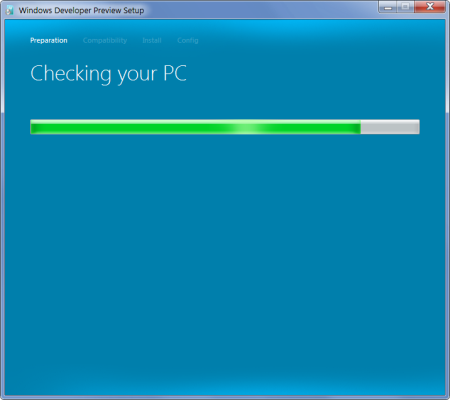
Nors „Windows 8“ galima pašalinti (žr. Mūsų vadovą čia), rekomenduojame išsaugoti „Windows 7“ diegimo atsarginę kopiją, kad būtų atkurti pakeitimai.












Komentarai